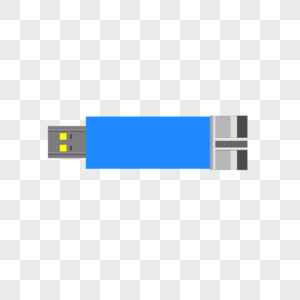如何恢复被格式化的u盘数据文件?在日常生活和工作中,U盘是我们常用的存储设备之一。然而,有时我们会遇到一些意外情况,比如不小心将U盘格式化了。这不仅导致了U盘中重要数据的丢失,还可能给我们带来很多麻烦。但是,不要过于焦虑,我们可以通过下面的简单方法来尝试恢复U盘中被格式化的数据。
方法1:使用U盘格式化数据恢复软件
如果U盘没有备份数据格式化后还能恢复吗?如果U盘没有备份数据被格式化后,可以尝试使用U盘格式化数据恢复软件,如转转大数据恢复软件来尝试找回数据。
转转大师数据恢复软件是一款靠谱的数据恢复软件,它能够帮助用户快速恢复U盘格式化后丢失的数据。除此之外,在简单的几个步骤下还能找回内存卡、硬盘等各种存储设备中的数据,具体恢复U盘数据步骤如下:
U盘恢复操作步骤:
第一步、选择u盘/内存卡恢复

选择比较适合我们的选项“U盘/内存卡恢复”。
第二步、选择u盘

提前将U盘插到电脑上,然后选中U盘点击开始扫描。
第三步、u盘扫描

U盘扫描过程中需要耐心等待哦。
第四步、查找文件

扫描完成后可以找到要恢复的文件,可以通过文件类型,搜索名称等方法来查找。
第五步、预览

双击即可查看文件,预览没问题点击中间的立即恢复即可,如果预览不成功,那么有可能是文件已经损坏了。
注意:在进行U盘恢复之前,请切勿将新的数据存储到U盘中,以避免覆盖原有的数据。
方法2:备份恢复U盘格式化后数据
如果您在格式化U盘之前,已经提前备份了数据,例如提前将U盘中的数据手动复制到电脑或其他存储设备中,那么将其复制粘贴出来即可。

方法3:使用命令行工具恢复U盘数据
如果您是Windows用户,可以尝试使用命令行工具来恢复丢失的U盘数据。
步骤1:按下快捷键【Win+R】,打开运行窗口。
步骤2:在运行窗口中输入“cmd”,然后按下【回车键】打开命令提示符窗口。
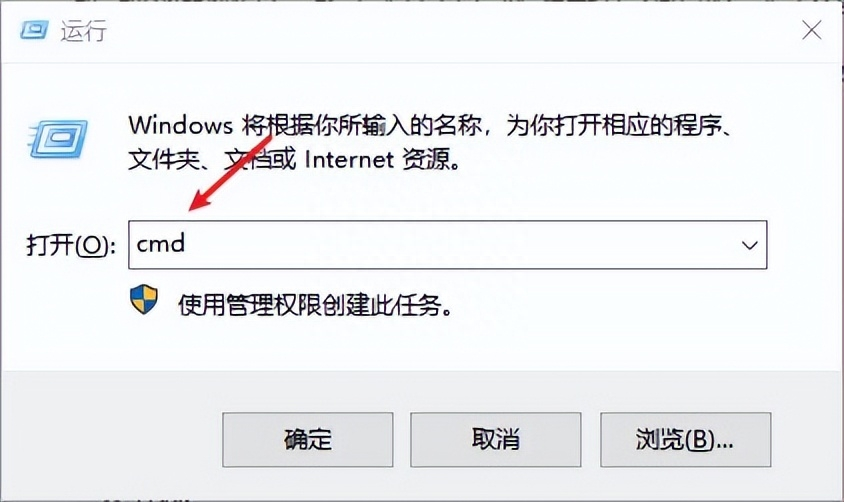
步骤3:在命令提示符窗口中输入“chkdsk X: /f”,其中“X”是U盘的盘符。例如,如U盘的盘符为L,就输入“chkdsk L: /f”,然后按下【回车键】运行该命令,
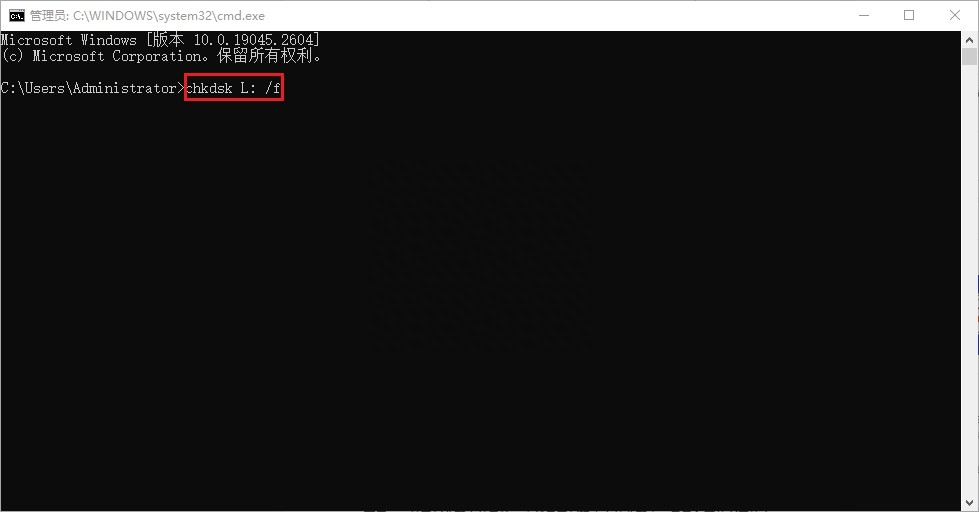
注意:此方法恢复数据的成功率可能不高,因此仅供参考,如果想要获得更好的恢复效果,建议使用数据恢复软件。


 技术电话:17306009113
技术电话:17306009113 工作时间:08:30-22:00
工作时间:08:30-22:00 常见问题>>
常见问题>> 转转大师数据恢复软件
转转大师数据恢复软件
 微软office中国区合作伙伴
微软office中国区合作伙伴
 微信
微信 微信
微信 QQ
QQ QQ
QQ QQ空间
QQ空间 QQ空间
QQ空间 微博
微博 微博
微博 如何恢复被格式化的u盘数据文件
如何恢复被格式化的u盘数据文件
 免费下载
免费下载